ALCARED, Centro Autorizado de Servicios de FLUKE Networks en Perú
Actualización de OptiFiber Pro (Versiv)
Este artículo describe el proceso de actualización para una unidad principal y remota Versiv. Una vez que se actualiza la unidad principal, cualquier módulo OptiFiber Pro, CertiFiber Pro o DSX CableAnalyzer que se inserte en ella también se actualizará automáticamente (esto solo toma unos segundos). Tenga en cuenta que en el caso de los módulos OptiFiber Pro, no se utiliza ninguna unidad Versiv Remote, por lo que es posible que se ignoren los pasos para actualizar la unidad remota si solo está utilizando OptiFiber Pro.
Si usa LinkWare Live, cuando SINCRONICE en su cuenta, LinkWare Live lo alertará cuando haya una actualización disponible. Siga las instrucciones de la pantalla para actualizar la unidad principal Versiv, luego conecte un cable USB de la unidad principal Versiv al control remoto Versiv y envíe la actualización.
La actualización también se puede realizar siguiendo el proceso que se describe a continuación.
Antes de actualizar el firmware de su probador, primero debe instalar la última versión del software LinkWare para PC. Esto se puede hacer usando la opción «Buscar actualizaciones» en una versión anterior o descargando el instalador desde la página Descargas y actualizaciones . Una vez instalada la última versión del software LinkWare para PC, descargue el archivo frimware apropiado para su Versiv/TFS o Versiv2 y observe dónde está guardado el archivo en su PC, ya que deberá señalarlo desde LinkWare PC para iniciar. la actualización.
- Asegúrese de que su batería esté suficientemente cargada; En caso de duda, conecte la alimentación a su unidad principal Versiv.
- Abra LinkWare PC
- Conecte el Versiv/TFS Main a su PC usando un cable Micro USB que viene con su equipo de prueba
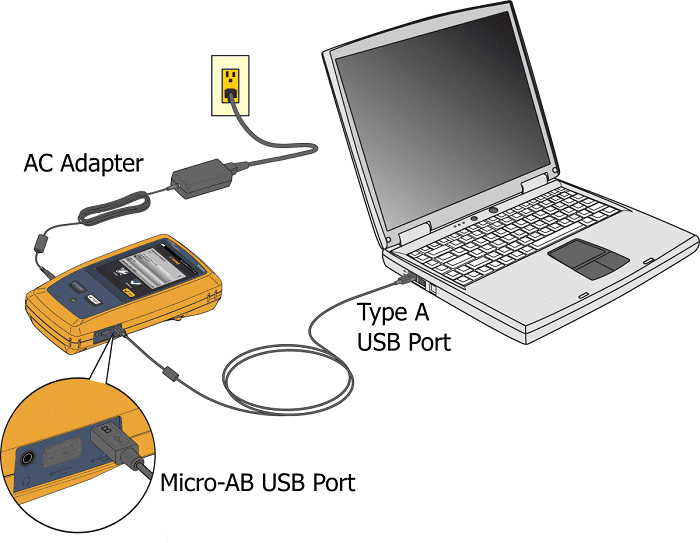
Haga clic en el icono de actualización de software del comprobador conectado
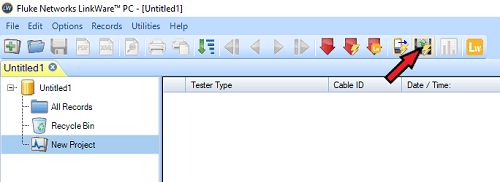
- Las unidades Versiv y TFS usan un archivo .cic, las unidades Versiv2 usan un archivo .ci2.
- Localice el archivo que descargó y haga clic en Open (Abrir) en la parte inferior del cuadro de diálogo.
This will send the update file to the Versiv Main unit, which takes around 5-10 minutes.
No necesita actualizar el módulo: Versiv almacena el firmware necesario para realizar cualquier actualización del módulo automáticamente.
LinkWare PC le informará de lo que está sucediendo durante la actualización.
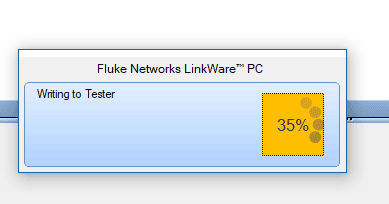
La unidad principal Versiv mostrará un mensaje indicando que está «Bajo control de PC».
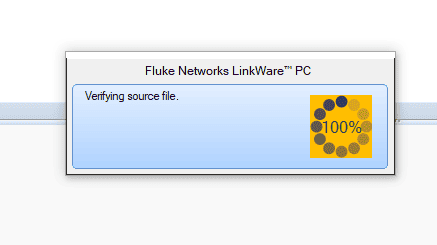
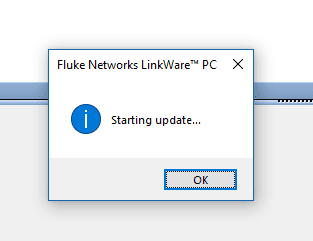
La pantalla Versiv mostrará una barra de progreso amarilla y azul en la parte inferior de la pantalla y emitirá un sonido de pitido débil mientras la actualización está progresando.
Este proceso tarda entre 5 a 10 minutos, y la unidad principal Versiv se reiniciará cuando el proceso esté completo.
Versiv Main mostrará un mensaje que indica que DEBE actualizar su probador remoto para garantizar la compatibilidad.
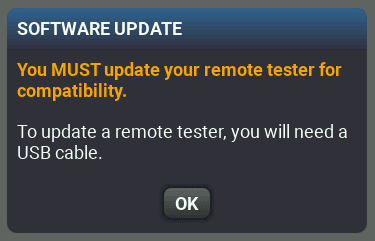
Toque OK (Aceptar).
NOTA: Estos pasos para actualizar Versiv Remote se aplican solo a DSX-5000, DSX-8000 y CertiFiber Pro; NO para OptiFiber Pro o FI-7000 donde no se utiliza ninguna unidad remota
Conecte la unidad principal Versiv a la unidad remota Versiv con el cable USB y espere un momento.
La unidad principal Versiv le alertará de una versión de desajuste.
Toque Continue (Continuar) y conecte como se muestra.
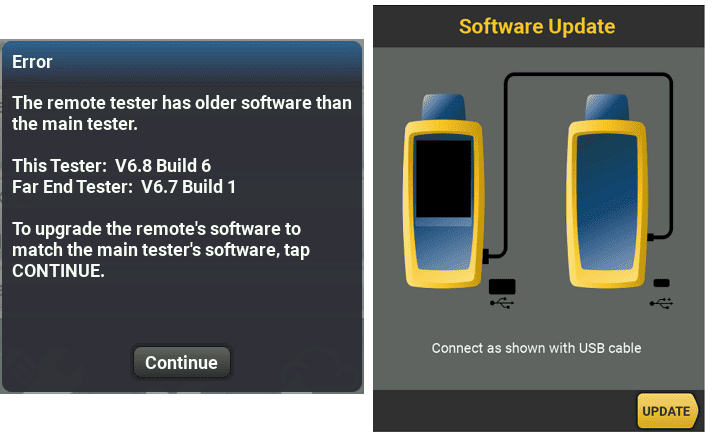
Toque UPDATE (Actualizar)
Versiv Main prepara la actualización y luego muestra el estado del archivo de actualización que se copia al control remoto.
Versiv Main mostrará un mensaje indicando que el archivo de actualización se transfirió exitosamente al control remoto; Pulsa Aceptar.
El control remoto Versiv comenzará automáticamente a instalar el archivo de actualización; el progreso se indica mediante los LED parpadeando de arriba (PASS) a abajo (BATERÍA BAJA).
Una vez que se complete la instalación, el control remoto se reiniciará y todas las luces deberían estar apagadas (excepto el indicador de encendido).
SUGERENCIA TAC PRO:
Si está actualizando varios equipos de prueba, no necesita conectar cada unidad a la PC para impulsar la actualización.
¿Tiene varios conjuntos Versiv para actualizar? Si actualiza una unidad principal Versiv y su control remoto complementario, puede tomar la unidad principal Versiv actualizada y conectarla a otra unidad principal Versiv con una versión de software anterior para actualizarla. Conecte el conector USB tipo A (más grande) a la unidad principal Versiv ya actualizada y el conector USB Micro-B a la unidad principal Versiv que necesita una actualización, espere 10 segundos y se le pedirá que actualice la unidad principal Versiv que está ejecutando software antiguo. Lo llamará «remoto», pero está bien: obtendrá la actualización que necesita. Siga las instrucciones que aparecen en pantalla para enviar la actualización a través de la conexión del cable USB. El archivo de actualización primero se transfiere, luego se instala y luego la unidad recién actualizada se reiniciará. Después de que la unidad principal se actualice, cambie los extremos del cable USB para conectar la unidad principal Versiv actualizada a su unidad remota complementaria. Espere 10 segundos y se le pedirá que actualice el control remoto Versiv, que ejecuta una versión anterior del software. Toque Continuar y complete la actualización.
Si tiene una combinación de unidades principales y remotas Versiv y Versiv2, recuerde que para actualizar y probar la compatibilidad, debe asegurarse de que las unidades principales Versiv vayan con controles remotos Versiv y que las unidades principales Versiv2 vayan con controles remotos Versiv2.
Actualización de febrero de 2020: actualice a la versión 6,5 o posterior y podrá usar las unidades Versiv y Versiv2 juntas para ejecutar pruebas.
Las unidades Versiv2 tienen capacidad inalámbrica incorporada; las unidades Versiv utilizan un adaptador wifi TP-Link para capacidad inalámbrica. Mire la parte superior derecha del frente de la carcasa del control remoto y principal de Versiv para determinar qué modelo tiene.
Fuente: https://www.flukenetworks.com/
